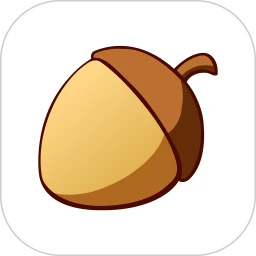
实用工具v4.26.32024-11-13 12:40:12
坚果云是一款非常实用的云盘软件。软件里的资料可以都是直接放在云盘上,让用户可以很容易地将需要备份的文件上传到任何设备上,并且还可以通过其它的设备来进行浏览,可以在任何时候通过任何设备将所需的数据都下载下来,让个人用户和企业、团队都能够很容易地感受到云存储的方便,帮助用户更好地完成办公。将文件保存在坚果云中会更安全,让你可以放心的使用。
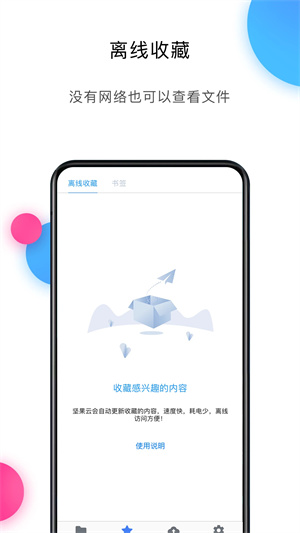
1、如何在手机上分享文件及文件夹?
您可以通过手机直接分享文件/文件夹给您的同事,可以直接发送到微信、QQ及邮件附件,也可以生成链接。同时您还可以修改手机上分享链接的权限。
操作步骤:
打开坚果云APP,在需要分享的文件/文件夹后面点击三个点的标志,点击【分享】,即可获取分享链接。
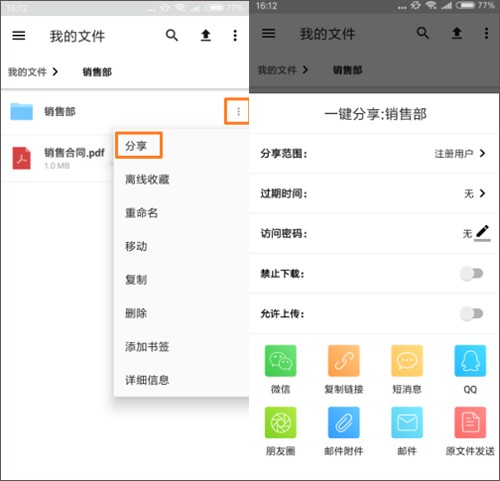
如果需要直接分享文件到其他的应用,直接点击分享页面右下角的【源文件】即可。
2、坚果云如何进行离线收藏文件?
在没有网络的情况下,您可以通过访问坚果云中离线收藏的文件夹访问需要用到的文件。
操作步骤:
打开坚果云客户端,进入对应的文件夹,点击需要收藏的文件/文件夹后面的三个点标志,即可离线收藏对应的文件/文件夹。
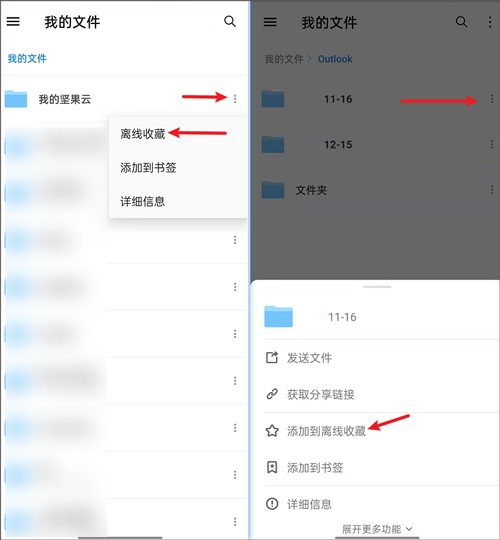
3、如何在手机上使用Office编辑坚果云上的文件?
坚果云能够与Office 完美集成,通过手机客户端就可以编辑Office文件,实现移动办公。
操作步骤:
1、在移动客户端上下载安装Office 应用(Microsoft Word、Microsoft Excel、Microsoft PowerPoint、Microsoft Office)。
2、 打开并登录Office客户端,找到坚果云,即可编辑坚果云中的文件,关闭文档后,编辑过的内容会自动上传到坚果云上。
●如果您使用的是单独的应用( Word、 Excel、 PowerPoint):
在应用( Word、 Excel、 PowerPoint)中,选择【打开】-【浏览】,点击左上角的三个横杠-【坚果云】,
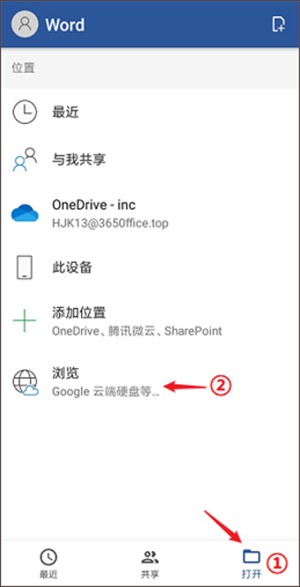
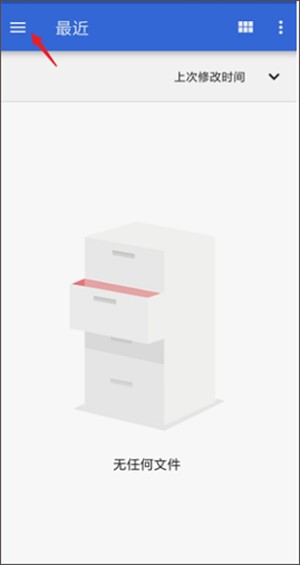
就会直接进入坚果云文件夹界面,选择需要的文件进行编辑就可以了。
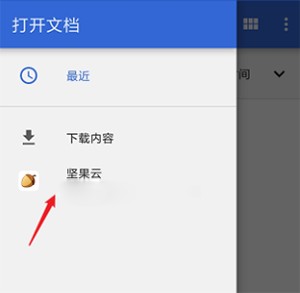
●如果您使用的是Microsoft Office:
点击右上角的文件夹标志-【文件应用】-点击【浏览】,
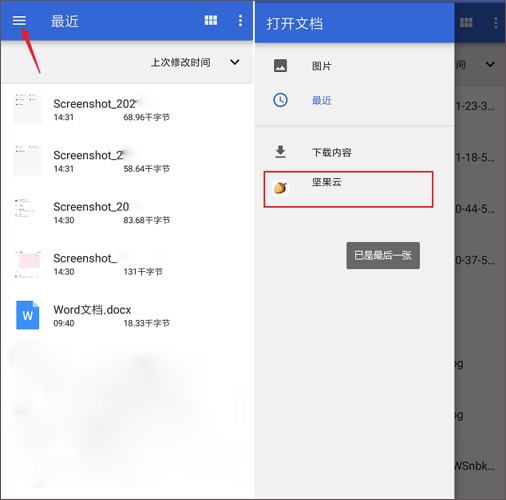
点击左上角的三个横杠-【坚果云】,就会直接进入坚果云文件夹界面,选择需要的文件进行编辑就可以了。
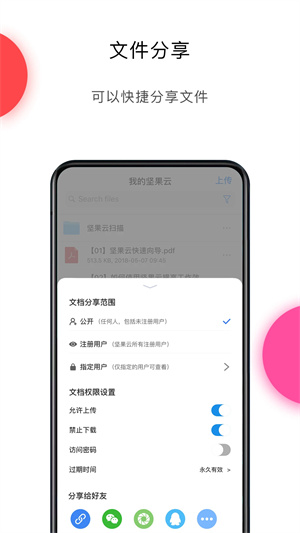
1、本软件拥有海量存储空间,享受到极致的体验,速度也是非常的快。
2、只要点一下就能将自己喜欢的电影、照片、小说、歌曲等文件上传到云存储。
3、一键上传,就可以永久保存在云端,而且你也可以直接下载。
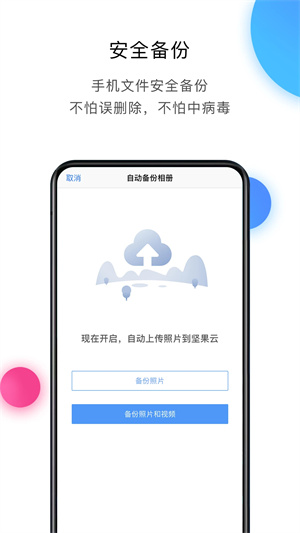
1、即时分享文件
实现文档的自动同步,提高协作的效率。
2、享受手机办公
全平台的支援,让您在任何地方,任何地点,都可以自由行动。
3、公司的知识
自动搜集小组的知识材料,并支持全文检索。
4、小组权限设定
可以将权限分配到群组/部门,优化企业管理。
坚果云能给每个用户建立一个隐私、安全的云服务,可以把自己所有的文件、数据、数据等都上载到这个地方,还可以把上面的资源下载到自己的手机上。
6.7分
1032人评价